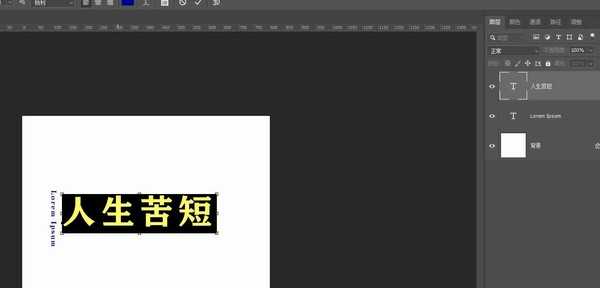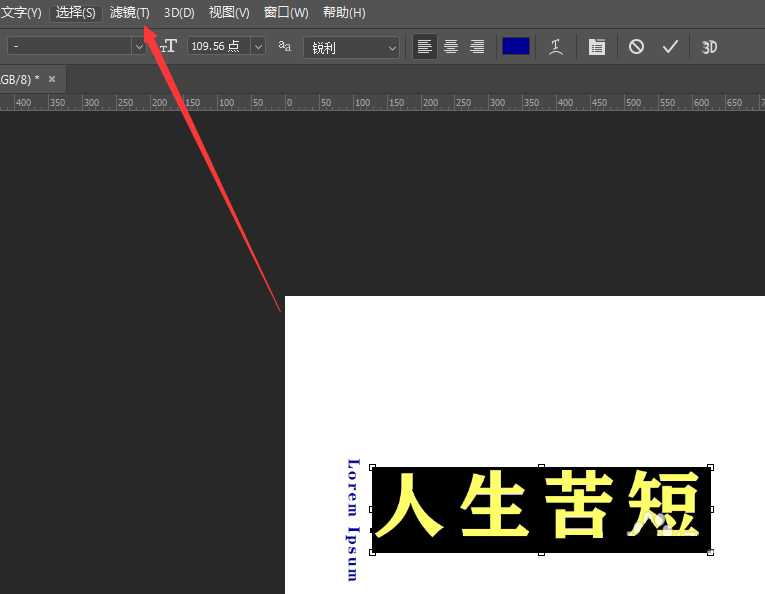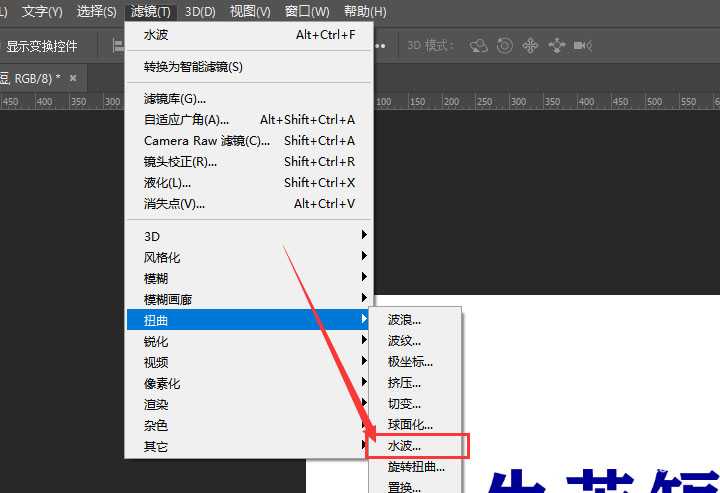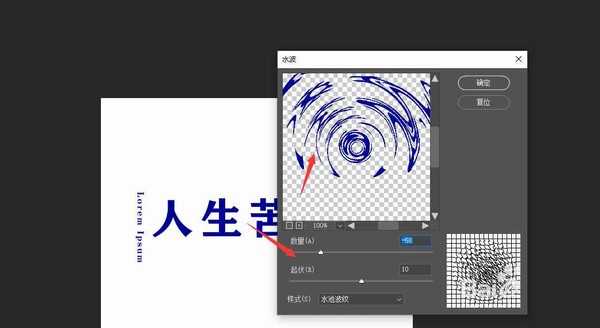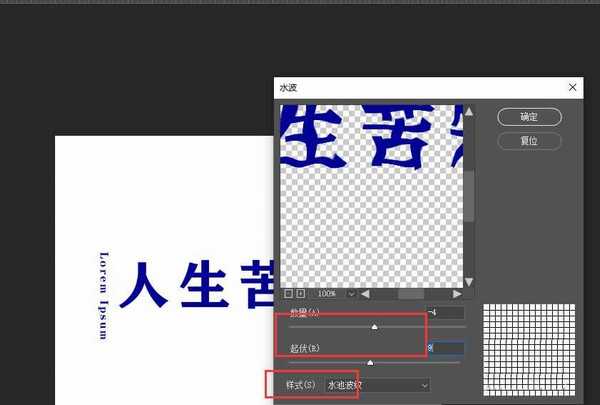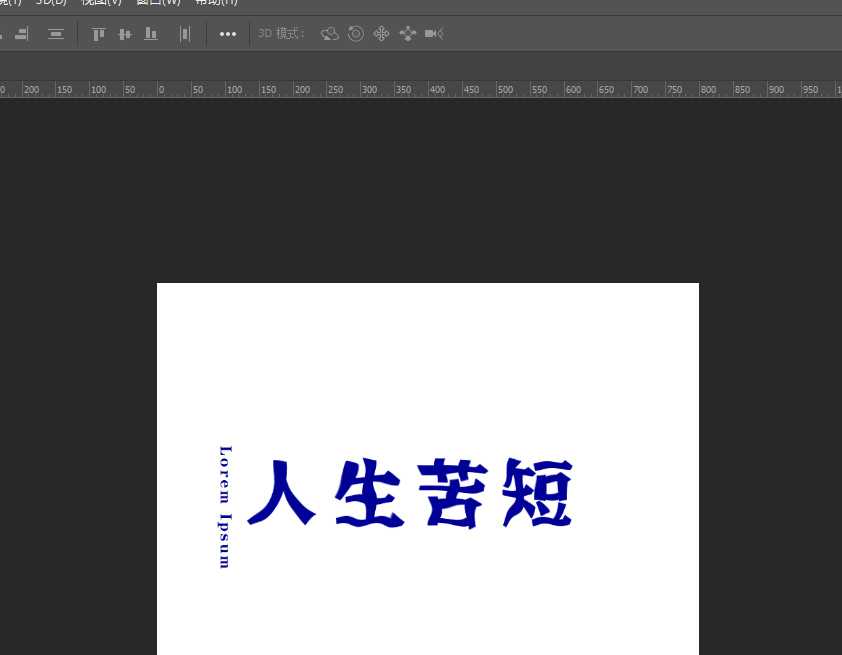昆仑资源网 Design By www.lawayou.com
PS如何给文字添加水波效果?通过ps,可以制作出各种各样效果的文字,有的朋友可能还不太清楚在ps中制作水波文字的具体流程,今天,小编为大家带来了ps制作水波效果文字的教程。感兴趣的朋友快来了解一下吧。
- 软件名称:
- Adobe Photoshop CC 2019 20.0 简体中文安装版 32/64位
- 软件大小:
- 1.73GB
- 更新时间:
- 2019-12-04立即下载
ps制作水波效果文字的教程
打开PS,在画布中输入文本
然后将菜单中的滤镜属性栏打开
选择下拉属性中的【扭曲】-【水波】属性
在水波面板栏中,可通过调整数量、起伏大小来更改水波状态
如图所示,更改属性大小,然后下方样式栏中也可以更改水波显示样式
确定属性后,最后得到如图的文字水波样式效果。
以上便是小编为大家分享的"PS如何给文字添加水波效果 ps制作水波效果文字的教程"的全部内容,希望能够帮到你,持续发布更多资讯,欢迎大家的关注。
昆仑资源网 Design By www.lawayou.com
广告合作:本站广告合作请联系QQ:858582 申请时备注:广告合作(否则不回)
免责声明:本站资源来自互联网收集,仅供用于学习和交流,请遵循相关法律法规,本站一切资源不代表本站立场,如有侵权、后门、不妥请联系本站删除!
免责声明:本站资源来自互联网收集,仅供用于学习和交流,请遵循相关法律法规,本站一切资源不代表本站立场,如有侵权、后门、不妥请联系本站删除!
昆仑资源网 Design By www.lawayou.com
暂无评论...
P70系列延期,华为新旗舰将在下月发布
3月20日消息,近期博主@数码闲聊站 透露,原定三月份发布的华为新旗舰P70系列延期发布,预计4月份上市。
而博主@定焦数码 爆料,华为的P70系列在定位上已经超过了Mate60,成为了重要的旗舰系列之一。它肩负着重返影像领域顶尖的使命。那么这次P70会带来哪些令人惊艳的创新呢?
根据目前爆料的消息来看,华为P70系列将推出三个版本,其中P70和P70 Pro采用了三角形的摄像头模组设计,而P70 Art则采用了与上一代P60 Art相似的不规则形状设计。这样的外观是否好看见仁见智,但辨识度绝对拉满。